 Linux Mint je bezplatná distribuce operačního systému s otevřeným zdrojovým kódem (OS) založeného na Ubuntu a Debian pro použití na počítačích kompatibilních s x-86 x-64. Někdy neznalost používání systému vede uživatele k tomu, aby změnili Linux Mint na ostatní. Například Microsoft.
Linux Mint je bezplatná distribuce operačního systému s otevřeným zdrojovým kódem (OS) založeného na Ubuntu a Debian pro použití na počítačích kompatibilních s x-86 x-64. Někdy neznalost používání systému vede uživatele k tomu, aby změnili Linux Mint na ostatní. Například Microsoft.
Linux Mint
Obsah článku
- Linux Mint
- Jak přepnout rozložení klávesnice v systému
- Jak nastavit výchozí rozvržení systému
Mint je navržen pro snadné použití a rozhraní připravené k použití, včetně multimediální podpory stolních počítačů. Instalace operačního systému je snazší než většina linuxových distribucí. Mint zahrnuje software, který potřebujete pro e-mail a online funkce, stejně jako podpora multimediálního obsahu, ať už online nebo z vašich vlastních uživatelských souborů a fyzických dopravci.
Na rozdíl od většiny linuxových distribucí Mint obsahuje vlastní pluginy třetích stran pro prohlížeč, Java, mediální kodeky a další komponenty, které poskytují podporu obecně uznávaným standardům. Tato podpora vám umožňuje přehrávat DVD a BluRay a Flash pro streamování médií.
POMOC! Přestože operační systém obsahuje bránu firewall, Mint tvrdí, že nevyžaduje ochranu před malwarem. Mincovna je kompatibilní s instalačním programem Ubuntu, který poskytuje přístup k 30 000 existujících bezplatných programů s otevřeným zdrojovým kódem.
Pro lepší podporu hardwaru existuje několik různých verzí Mint, včetně Cinnamon, GNOME, XFCE a KDE. Operační systém je také poskytován v alternativní verzi Linux Mint Debian Edition pro ty, kteří jsou s Linuxem více obeznámeni. Toto vydání je považováno za méně intuitivní a uživatelsky přívětivé, ale také rychlejší a pohotovější.
Jak přepnout rozložení klávesnice v systému
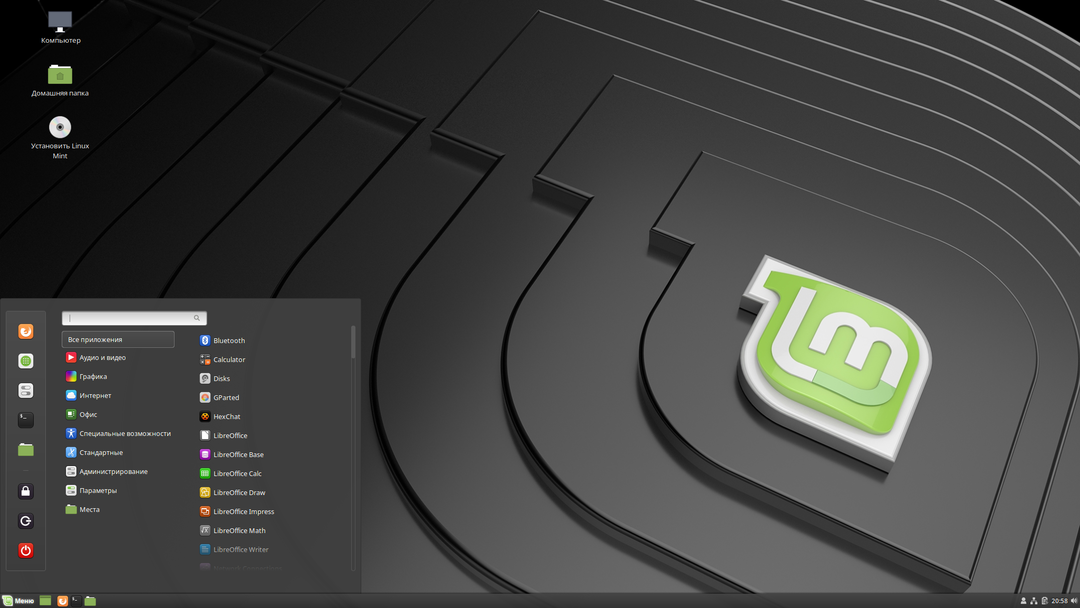 Při první konfiguraci systému Linux Mint / Cinnamon budete během počátečního nastavení vyzváni k výběru rozložení klávesnice. Pokud potřebujete další rozložení klávesnice, postupujte takto:
Při první konfiguraci systému Linux Mint / Cinnamon budete během počátečního nastavení vyzváni k výběru rozložení klávesnice. Pokud potřebujete další rozložení klávesnice, postupujte takto:
- Otevřete nabídku a klikněte na Nastavení systému
- Klikněte na klávesnici
- Klikněte na kartu Rozvržení a potom na znaménko plus v levém dolním rohu
- Najděte a vyberte požadované rozložení klávesnice a klikněte na Přidat
Pokud chcete povolit klávesovou zkratku pro snadné přepínání mezi rozložením klávesnice, klikněte na „Možnosti“, rozbalte sekci „Přepnout na jiné rozvržení“ a vyberte požadovanou kombinaci klíče.
POMOC! Až budete hotovi, můžete snadno přepínat klávesnice pomocí nabídky klávesnice v pravém dolním rohu obrazovky (nebo pomocí klávesové zkratky, kterou jste definovali v předchozím kroku).
Jak nastavit výchozí rozvržení systému
 Nejprve musíte otevřít Nastavení. Poté přejděte do Správce nastavení. Otevřete „klávesnici“ a vyberte „Rozložení“ (záložka nahoře). Poté zrušte zaškrtnutí políčka „Použít výchozí nastavení systému“, poté byste měli odebrat aktuální klávesnici a přidat novou. Zaškrtněte políčko vedle možnosti „nastavit tuto klávesnici jako výchozí“.
Nejprve musíte otevřít Nastavení. Poté přejděte do Správce nastavení. Otevřete „klávesnici“ a vyberte „Rozložení“ (záložka nahoře). Poté zrušte zaškrtnutí políčka „Použít výchozí nastavení systému“, poté byste měli odebrat aktuální klávesnici a přidat novou. Zaškrtněte políčko vedle možnosti „nastavit tuto klávesnici jako výchozí“.
Jazyková podpora zahrnuje překlady i balíčky související s kontrolou pravopisu, synonyma, slovníky dělení slov a slovníky, které rozšiřují vaše možnosti v softwarových aplikacích, jako je LibreOffice.
- Spusťte nabídku ‣ Nastavení ‣ Jazyky.
- Klikněte na Instalovat / Odinstalovat jazyk
Pokud se vedle národního prostředí zobrazí zkratka se zprávou, že některé jazykové balíčky chybí, vyberte národní prostředí a klikněte na Instalovat jazykové balíčky.


